วิธีใช้แอพกล้อง IP กับ Microsoft Teams และ Skype
หากคุณต้องการใช้ แอป กล้อง IP(IP camera)กับMicrosoft TeamsหรือSkypeโพสต์นี้จะแสดงวิธีตั้งค่า สมมติว่าคุณมีคอมพิวเตอร์เดสก์ท็อป แต่ไม่มีเว็บแคม หากคุณต้องโทรผ่านวิดีโอผ่านMicrosoft Teamsหรือ Skype คุณจะทำอย่างไร?
วิธีที่เหมาะสมที่สุดคือการใช้แอปกล้อง IP(use an IP camera app)เพื่อให้คุณสามารถใช้โทรศัพท์ Android เป็นเว็บแคม(use an Android phone as a webcam)ได้ กล้องInternet Protocolหรือกล้อง IP เป็นกล้องวิดีโอดิจิทัลชนิดหนึ่งที่รับข้อมูลการควบคุมและส่งข้อมูลภาพผ่านเครือข่าย IP หากคุณกำลังตั้งค่าแอปกล้อง IP เป็นครั้งแรก คุณอาจต้องทำตามขั้นตอนเฉพาะเพื่อเริ่มใช้งานแอปนี้กับแอปวิดีโอคอล
ก่อนเริ่มต้นคุณควรรู้ว่า-
- คุณใช้ แอป DroidCamบนAndroidและWindows 10แล้ว อย่างไรก็ตาม คุณสามารถใช้แอปใดก็ได้โดยทำตามขั้นตอนเดียวกัน
- คุณต้องตั้งค่าDroidCamหรือแอปอื่นๆ ก่อนเริ่มMicrosoft Teams(Microsoft Teams)หรือSkype
- คุณต้องทำตามขั้นตอนเหล่านี้เฉพาะเมื่อคุณมีแอปเว็บแคมหลายตัวกับฮาร์ดแวร์ที่ต่ออยู่กับพีซีของคุณ
วิธีใช้ แอป กล้อง IP(IP Camera)กับMicrosoft Teams
หากต้องการใช้ แอป กล้อง IP(IP Camera)กับMicrosoft Teamsให้ทำตามขั้นตอนเหล่านี้-
- เปิด แอป Microsoft Teamsบนพีซีของคุณ
- คลิกที่รูปโปรไฟล์ของคุณ
- เลือกตัวเลือกการตั้งค่า(Settings)
- สลับไปที่แท็บอุปกรณ์(Devices)
- ไปที่ส่วนกล้อง( Camera)
- ขยายรายการแบบเลื่อน ลงเพื่อเลือกDroidCam
มาดูขั้นตอนเหล่านี้โดยละเอียดกัน
ในการเริ่มต้น ให้เปิด แอป Microsoft Teamsบนพีซีของคุณ แล้วคลิกรูปโปรไฟล์ของคุณที่ปรากฏบนแถบชื่อเรื่อง จากนั้นเลือกตัวเลือกการ ตั้งค่า (Settings )จากรายการ
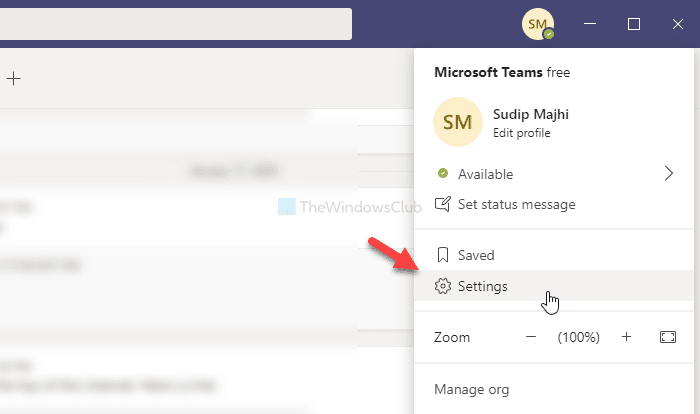
จะเปิด แผง การตั้งค่า(Settings)บนหน้าจอของคุณ คุณต้องเปลี่ยนจาก แท็บ ทั่วไป ไปที่แท็บ (General )อุปกรณ์ (Devices )และไปที่ ส่วนกล้อง (Camera )
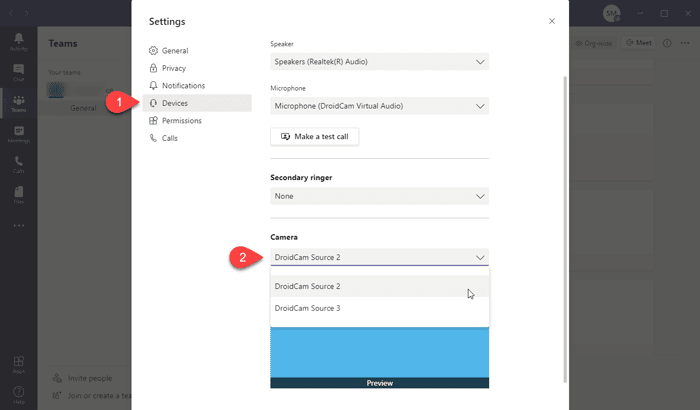
ตอนนี้ ขยายรายการแบบหล่นลง และเลือก DroidCam ( DroidCam Source 2 , DroidCam Source 3 )
หลังจากนั้นคุณสามารถตรวจสอบการแสดงตัวอย่างได้เช่นกัน
วิธีใช้ แอ พกล้อง IP(IP Camera)กับSkype
ในการใช้ แอพ กล้อง IP(IP Camera)กับSkypeให้ทำตามขั้นตอนเหล่านี้-
- เปิด แอป Skypeบนคอมพิวเตอร์ของคุณ
- คลิกที่ไอคอนสามจุด
- เลือกการตั้งค่า(Settings)จากรายการ
- ไปที่แท็บเสียงและวิดีโอ(Audio & Video)
- ขยาย รายการแบบหล่นลง ของกล้อง(Camera)เพื่อเลือกDroidCam
อ่านเพื่อเรียนรู้เพิ่มเติมเกี่ยวกับขั้นตอนเหล่านี้
ขั้นแรก ให้เปิด แอป Skypeบนคอมพิวเตอร์ของคุณ แล้วคลิกไอคอนสามจุดที่อยู่ข้างรูปโปรไฟล์ของคุณ จากที่นี่ ให้เลือกตัวเลือกการ ตั้งค่า (Settings )
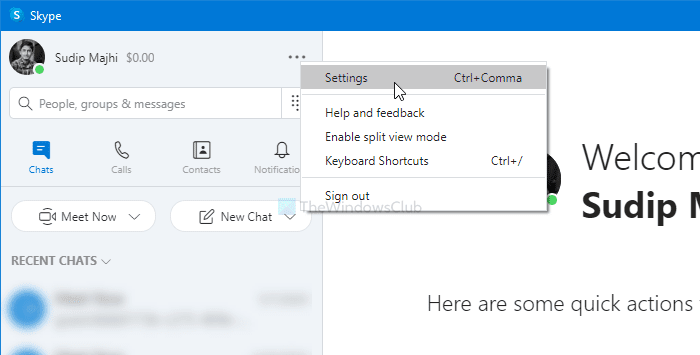
ถัดไป สลับไปที่ แท็บ เสียงและวิดีโอ (Audio & Video )จากแท็บ บัญชีและโปรไฟล์ (Account & Profile)จากที่นี่ คุณสามารถเลือกแหล่งที่มาของเสียงและวิดีโอ ขณะที่คุณกำลังจะเปลี่ยนแหล่งที่มาของเว็บแคม ให้ขยายรายการ แบบเลื่อนลง ของ กล้อง และเลือก (Camera)DroidCam Source 2 หรือ DroidCam Source(DroidCam Source 3) 3
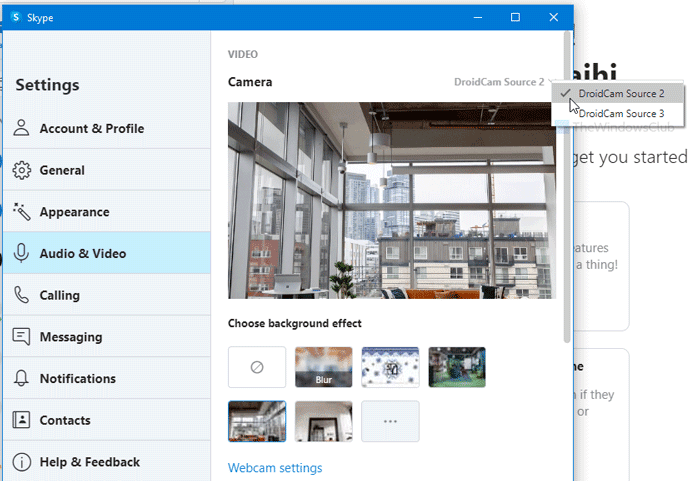
หลังจากนั้นก็สามารถตรวจสอบการแสดงตัวอย่างได้เช่นกัน
นั่นคือทั้งหมด! จากนี้ไป คุณสามารถใช้กล้อง IP ตัวใด ก็ได้เป็นเว็บแคมกับMicrosoft TeamsหรือSkype
Related posts
วิธีใช้ Snapchat Camera filter บน Microsoft Teams and Skype
Zoom vs Microsoft Teams VS Google Meet vs Skype
IMs and calls ของคุณกำลังจะไปที่ Microsoft Teams - Skype สำหรับ Business
Microsoft Teams Camera สีเทาออกหรือไม่ทำงาน
วิธีเพิ่ม Zoom ถึง Microsoft Teams
วิธีใช้คุณสมบัติส่วนบุคคลใน Microsoft Teams
วิธีสร้าง Kanban Board ใน Microsoft Teams
วิธีใช้ Share Tray ใน Microsoft Teams ถึง share content ในการประชุม
วิธีการเปิดหลายอินสแตนซ์ของ Microsoft Teams ใน Windows 10
วิธีการเชื่อมต่อไปยัง Google Calendar Slack, Zoom and Microsoft Teams
Turn Off Read Receipts ใน Microsoft Teams สำหรับสมาชิกในทีม
ดีที่สุด Productivity apps สำหรับ Microsoft Teams
Microsoft Teams เพื่อให้ผู้ใช้สามารถเข้าร่วมการประชุมกับจอภาพสองจอ
การรับรองความถูกต้องที่ทันสมัยล้มเหลว Status code 4c7 - Microsoft Teams error
การแก้ไข: Microsoft Teams ไม่สามารถโหลดหรือส่งภาพในการแชท
วิธีใช้ Custom Backgrounds ใน Microsoft Teams
วิธีติดตั้งแอปและเพิ่มเป็นแท็บใน Microsoft Teams
วิธีการเบลอพื้นหลังใน Microsoft Teams meeting
วิธีการแบ่งปัน Protected File ใน Microsoft Teams
วิธีการกู้คืน Deleted Document จาก Microsoft Teams
